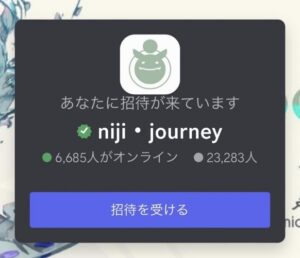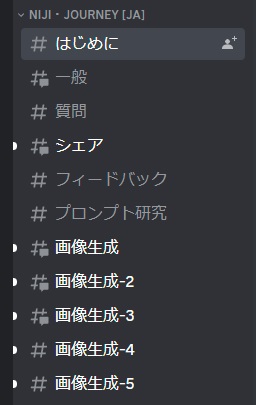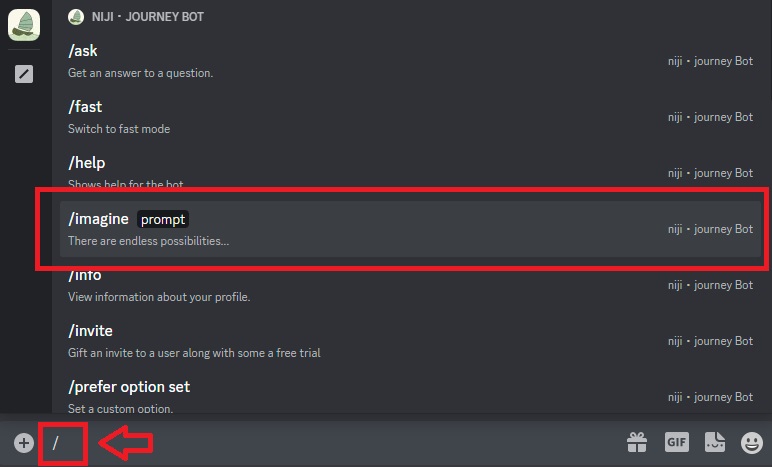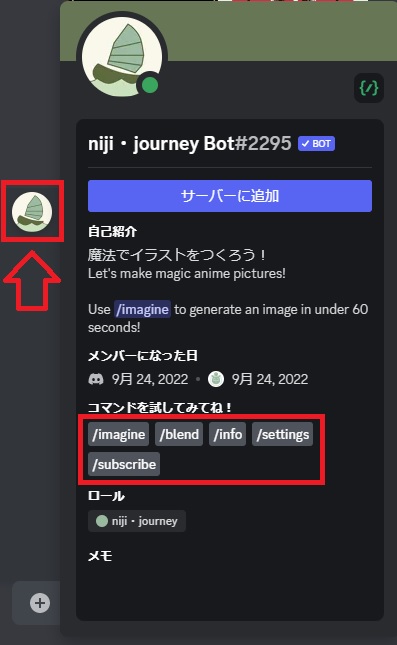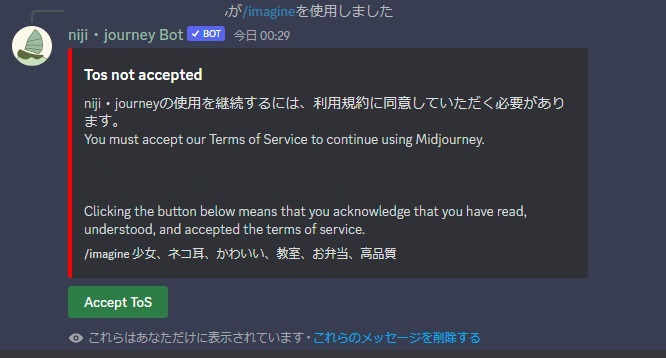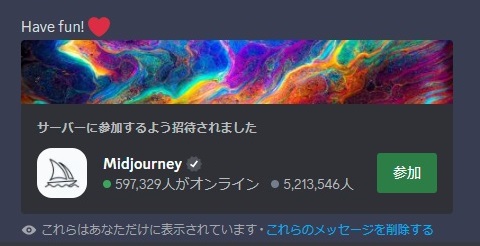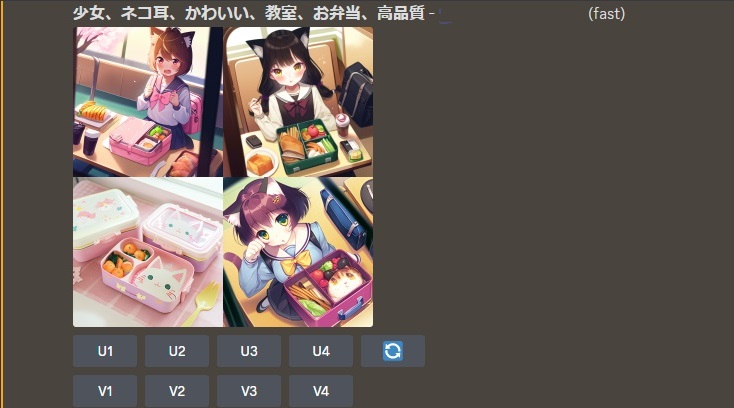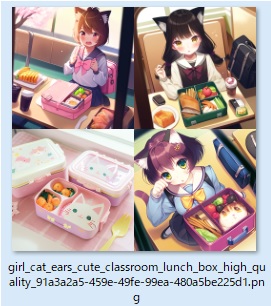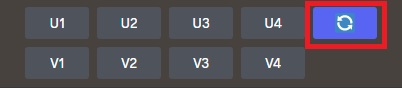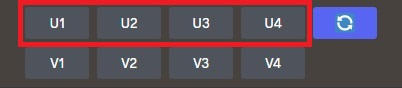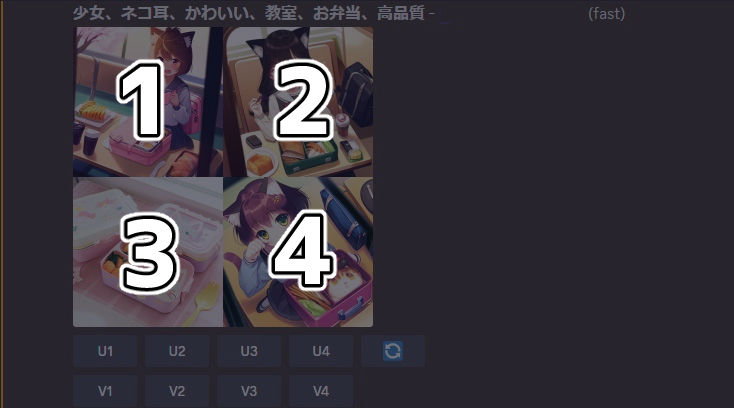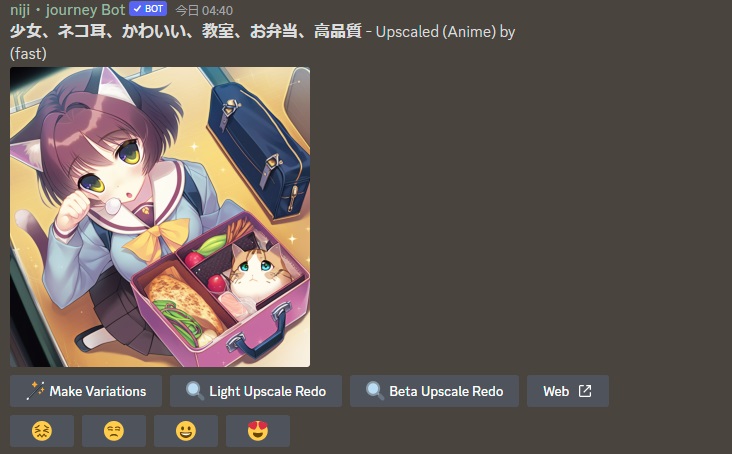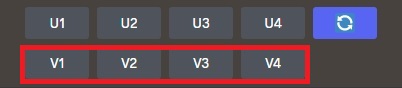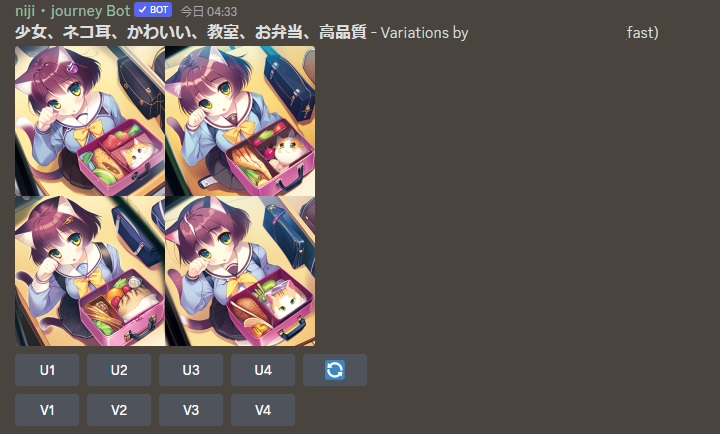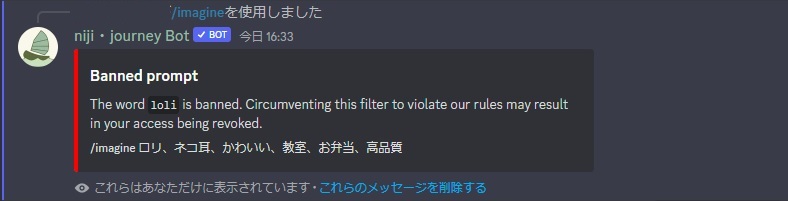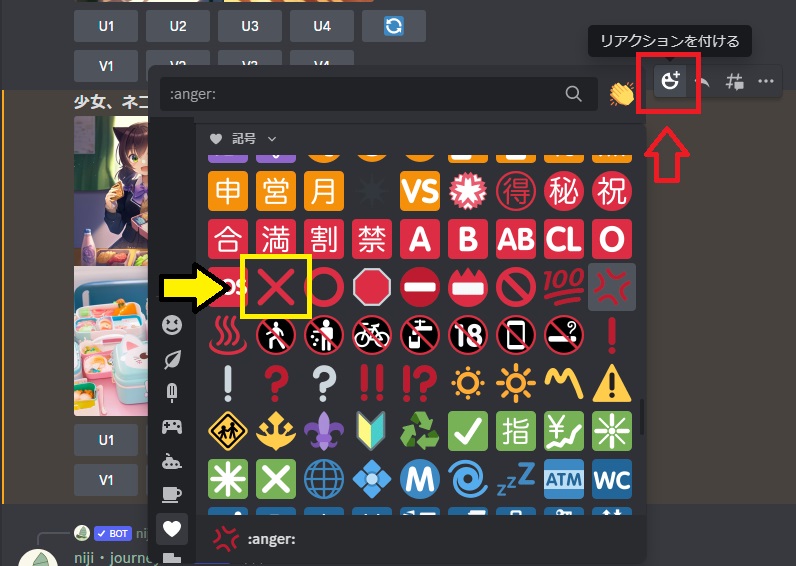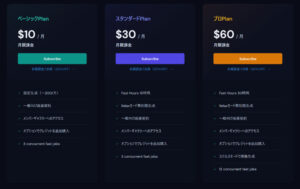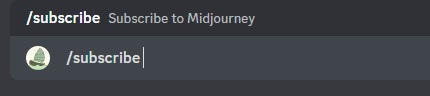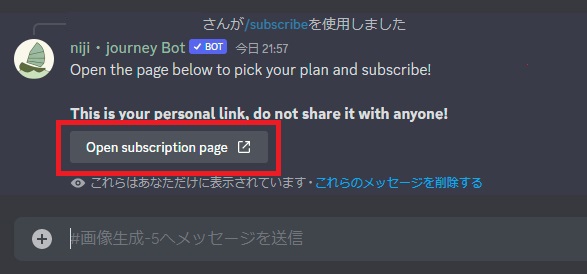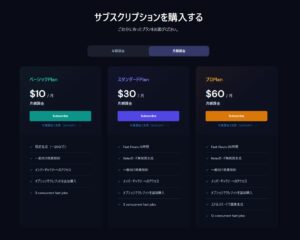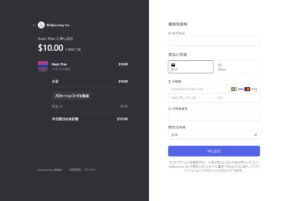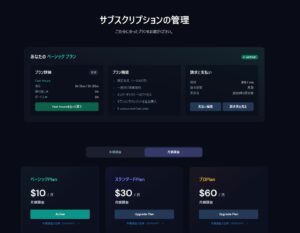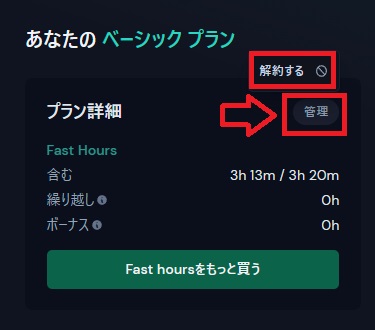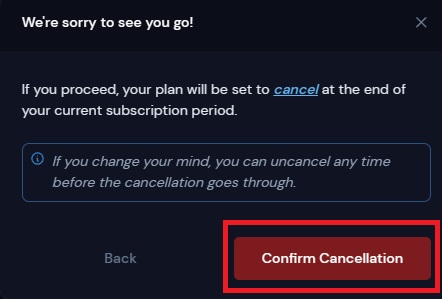たくさんAIイラストメーカー出てきましたね。
その中でもおすすめの一つが、
にじジャーニー(nijijourney)
SNS等に魅力的なイラストがたくさん上がっています。
そんな「にじジャーニー」、始め方も使い方もちょっと独特です。
この記事ではこれから始めたい方がつまづかないよう、始め方と使い方を解説します。
にじジャーニー(nijijourney)とは
「Midjourney」をベースに、よりアニメ調の絵柄を強化した画像生成AI。
公式のDiscordサーバーでイラストを作ります。
無料で1日に生成できる回数は25回。
それ以上はサブスクリプション登録が必要になります。
にじジャーニー登場以前の画像生成AIはラーメンを食べるとき、手づかみで食べていたり自分の髪の毛を食べていました。
NovelAIで樋口円香にラーメン食わせるやつやってみた
このキャラ全然知らんけどなかなか豪快な女だな pic.twitter.com/jPcpqcSIy9— お茶漬け (@umecha1128) October 19, 2022
シュールすぎ。
しかし、
【朗報】niji journey、ラーメン食べれる#midjourney pic.twitter.com/ZfOZQCLbzr
— 刈宮 宥 (@Callimiya) November 20, 2022
にじジャーニーはちゃんと箸を使ってラーメンを食べていて、AIの性能の高さがわかります。
絵柄はコミックやアート的なのに強いですね。
NSFW(えっちなの)は禁止なので出せません。
始め方
それでは始め方です。
(PCでの利用を前提に進めますが、スマホでも流れは同じです。)
Discordをインストールする
にじジャーニーはDiscordを利用します。
もしまだDiscordをインストールしていなければ使えるようにしておきましょう。
Discordに参加
Discordが準備できたらにじジャーニーのDiscordに参加しましょう。
リンク先に招待リンクがあるのでクリックして開きます。
「招待を受ける」をクリックすれば、にじジャーニーのDiscordに参加できます。
使い方
さて、いよいよイラストを作ってみましょう。
Discordにはたくさんチャンネルがありますが、基本的には日本語のところだけ使えば大丈夫です。
「#はじめに」の中に使い方や注意書きがあるので目を通しておきます。
Discordを普段から使い慣れてないと頭に「?」が浮かぶかも知れませんね。
慣れればシンプルなので一度使ってみましょう。
画像を生成する
まずは「#画像生成」というチャンネルに行きます。
複数ありますがどれを選んでも大丈夫です。
※初回メッセージでは生成できない可能性があるのですが、基本的な使い方を掴むため初回からプロンプトを入力して進めます。
「#画像生成」に入ったら画面下にメッセージ入力欄があるので、そこに
「/imagine」
と入力すると呪文(プロンプト)入力モードになります。
※「/」とだけ入力すれば「/imagine」が出てくるので、それを選択するのが確実です。
にじジャーニーBotアイコンをクリックするとコマンドがあるので、そこの「/imagine」を選択する方法もあります。
呪文(プロンプト)入力モードになったら、出したい絵の内容を入力しましょう。
日本語で大丈夫です。
今回は
少女、ネコ耳、かわいい、教室、お弁当、高品質
と入力しました。
これで送信します。
※初回メッセージの場合、「利用規約の同意」が促されます。
他の人には見えていないので焦らず「Accept Tos」をクリックしましょう。
その後、新着メッセージとして「MidjourneyのDiscordサーバー参加」が促されます。(メッセージの流れが速いと見逃すので注意してください。)
にじジャーニーの有料プランはMidjourneyとの共用なので、こちらにも参加する必要があるってことでしょうか。
いい機会なのでこちらも参加します。
同じ使い方でにじジャーニーとは違った画風のイラストが作れるのでこちらも楽しめそうですね。
さて、私の場合はこれで終わってしまい、初回メッセージで画像生成は行われませんでした。
なので、もう一度メッセージから「/imagine」を呼び出して、先ほどの呪文(プロンプト)を送信します。

生成が始まりました。
右上に進捗が出ています。約1分ほど待ちましょう。
1回の生成で4パターンのイラストが生成されます。
完成すると、新着メッセージとして画像が貼られます。
流れが速いと自分の画像がどこにあるかわかりにくいかも。
ここからは生成した後の項目を見てみましょう。
画像の保存
画像を保存したい場合は、一度画像をクリックして拡大表示させた後、
「右クリック」→「画像を保存」
で保存できます。
ここで保存した画像のファイル名に注目してください。
日本語で入力した絵の内容が英語に変換されてファイル名になっています。
実際はAIが英語に変換してから生成しているということなんですね。
なので、もし思ったような絵が出ていない場合はファイル名の英語を確認してみましょう。
おかしな単語に変換されていたなら修正します。
慣れてきたら最初から英語で生成したほうがクオリティの高いイラストができるかも知れませんね。
リピート
同じ呪文(プロンプト)でもう一度生成しなおします。
気に入った絵が一つも出なかったらこのボタンを押すだけでやり直せます。
アップスケール
4つの中に気に入ったものがあれば、「U1」~「U4」のボタンを使ってアップスケールします。
画像の順番はこちら。
大きな一枚絵として保存が可能になりました。
バリエーション
4つの中に求めている絵に近いものがあれば、「V1」~「V4」のボタンを使ってバリエーションが作れます。
画像の順番はアップスケールで説明したとおり。
新たに4つのパターンの絵が生成されました。
禁止エラー
にじジャーニーはNSFW(えっちなの)、センシティブな内容は禁止されています。
不適切な内容が含まれている場合はエラーになります。
「ロリ」という単語はNGみたいですね。
やりすぎるとBAN対象になります。気をつけましょう。
画像の消し方
生成した画像を表示したままにしたくなければ消すことも可能です。
メッセージの上にカーソルを持っていくと右上に「リアクションを付ける」のアイコンが表示されます。
その中にある「×」の絵文字を選ぶと生成した画像が削除されます。
有料プラン
プラン内容
有料プランの内容です(2023年1月現在)。
月額課金と年額課金があり、年額課金だと20%お得です。
支払い方法はクレジットカードとAlipayの二つ。
有料プランは以下のような特徴があります。
・生成できる枚数が多い
・商用利用が可能
・DM(自分専用の画面)で生成できる
・速度制限はあるが無限に生成できるモードが使える(スタンダードプラン以上)
有料プランの加入方法
有料プランの加入は画像を生成するときと同じようにコマンドを使用します。
「/subscribe」を入力します。
メッセージが出てくるので、
「Open subscription page」をクリックします。
個人の有料プラン管理用ページへのリンクが表示されます。
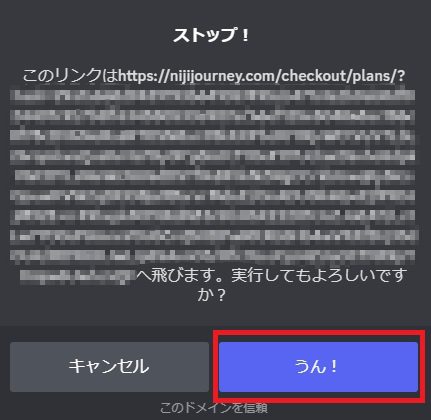
「うん!」をクリックして進みましょう。
プラン内容が表示されます。
月額課金と年額課金の切り替えがあるので注意しましょう。
加入したいプランの「subscribe」をクリックします。
支払い方法のページが開きます。
必要な情報を入力して申し込めば、その日から利用できます。
有料プランの解約方法
簡単だけどわかりにくいプラン解約方法です。
有料プラン加入時と同様の流れで、「/subscribe」を入力して個人の有料プラン管理用ページを開きます。
かなり小さく「管理」ボタンがあるので、クリックをすると「解約する」が出てきます。
「解約する」をクリックすると確認メッセージが出てきます。
「Confirm Cancellation」をクリックすると、現在の契約期間の終了時にプランが解約されます。
最後に
にじジャーニーの始め方と使い方でした。
かなり性能の高い画像生成AIで、特に漫画のような演出やストーリー性があるイラストができるのがすごいですよね。
このあたりは他のAIより頭一つ抜けていると感じています。
使い勝手は、好き嫌いが分かれそうです。
個人的にはDiscordはちょっと使いにくいってのが本音です。